So löschen Sie Scaniverse
Veröffentlicht von: Toolbox AIErscheinungsdatum: October 24, 2024
Müssen Sie Ihr Scaniverse-Abonnement kündigen oder die App löschen? Diese Anleitung bietet Schritt-für-Schritt-Anleitungen für iPhones, Android-Geräte, PCs (Windows/Mac) und PayPal. Denken Sie daran, mindestens 24 Stunden vor Ablauf Ihrer Testversion zu kündigen, um Gebühren zu vermeiden.
Anleitung zum Abbrechen und Löschen von Scaniverse
Inhaltsverzeichnis:
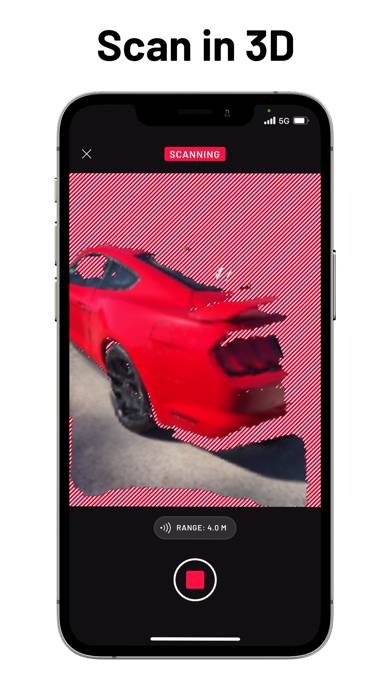
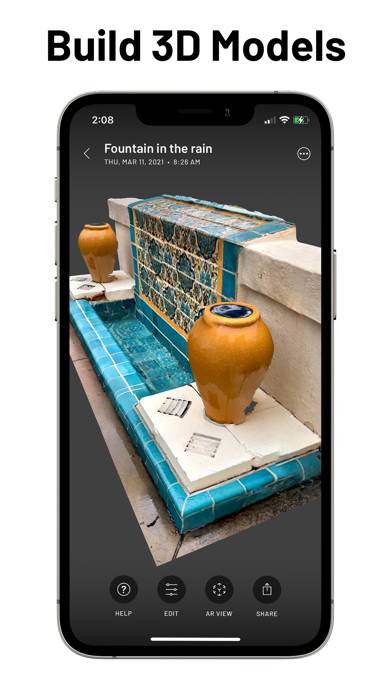
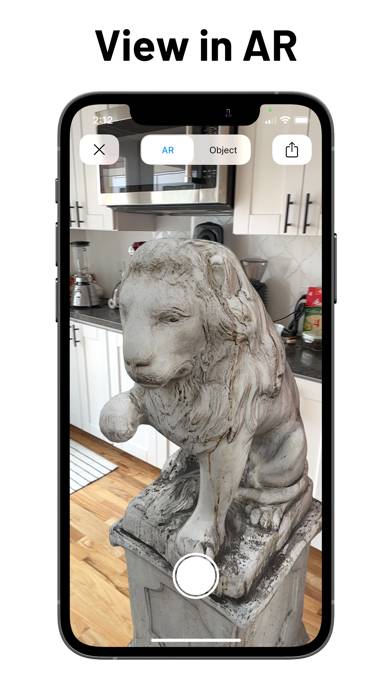
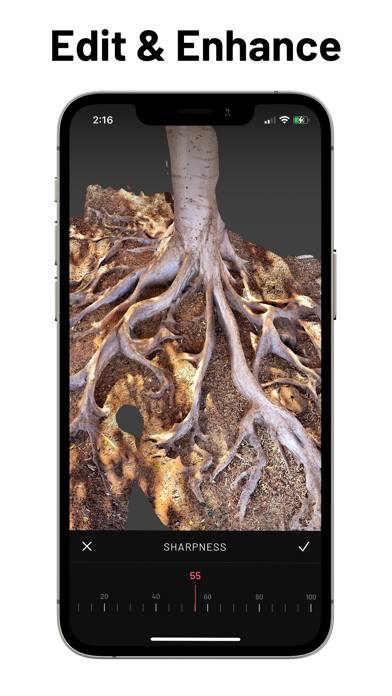
Anweisungen zum Abbestellen von Scaniverse
Das Abbestellen von Scaniverse ist einfach. Befolgen Sie diese Schritte je nach Gerät:
Kündigen des Scaniverse-Abonnements auf dem iPhone oder iPad:
- Öffnen Sie die App Einstellungen.
- Tippen Sie oben auf Ihren Namen, um auf Ihre Apple-ID zuzugreifen.
- Tippen Sie auf Abonnements.
- Hier sehen Sie alle Ihre aktiven Abonnements. Suchen Sie Scaniverse und tippen Sie darauf.
- Klicken Sie auf Abonnement kündigen.
Kündigen des Scaniverse-Abonnements auf Android:
- Öffnen Sie den Google Play Store.
- Stellen Sie sicher, dass Sie im richtigen Google-Konto angemeldet sind.
- Tippen Sie auf das Symbol Menü und dann auf Abonnements.
- Wählen Sie Scaniverse aus und tippen Sie auf Abonnement kündigen.
Scaniverse-Abonnement bei Paypal kündigen:
- Melden Sie sich bei Ihrem PayPal-Konto an.
- Klicken Sie auf das Symbol Einstellungen.
- Navigieren Sie zu „Zahlungen“ und dann zu Automatische Zahlungen verwalten.
- Suchen Sie nach Scaniverse und klicken Sie auf Abbrechen.
Glückwunsch! Ihr Scaniverse-Abonnement wird gekündigt, Sie können den Dienst jedoch noch bis zum Ende des Abrechnungszeitraums nutzen.
So löschen Sie Scaniverse - Toolbox AI von Ihrem iOS oder Android
Scaniverse vom iPhone oder iPad löschen:
Um Scaniverse von Ihrem iOS-Gerät zu löschen, gehen Sie folgendermaßen vor:
- Suchen Sie die Scaniverse-App auf Ihrem Startbildschirm.
- Drücken Sie lange auf die App, bis Optionen angezeigt werden.
- Wählen Sie App entfernen und bestätigen Sie.
Scaniverse von Android löschen:
- Finden Sie Scaniverse in Ihrer App-Schublade oder auf Ihrem Startbildschirm.
- Drücken Sie lange auf die App und ziehen Sie sie auf Deinstallieren.
- Bestätigen Sie die Deinstallation.
Hinweis: Durch das Löschen der App werden Zahlungen nicht gestoppt.
So erhalten Sie eine Rückerstattung
Wenn Sie der Meinung sind, dass Ihnen eine falsche Rechnung gestellt wurde oder Sie eine Rückerstattung für Scaniverse wünschen, gehen Sie wie folgt vor:
- Apple Support (for App Store purchases)
- Google Play Support (for Android purchases)
Wenn Sie Hilfe beim Abbestellen oder weitere Unterstützung benötigen, besuchen Sie das Scaniverse-Forum. Unsere Community ist bereit zu helfen!
Was ist Scaniverse?
Scaniverse big improvements to scan quality:
Groundbreaking Gaussian splatting technology on your device means you can capture, process, and share lifelike scenes in a few minutes, without limits. Splats capture detail and lighting with amazing fidelity, all you have to do is move your camera and walk around to capture your scene for a minute or two. Process and upload right away, or wait until it’s convenient.
Scaniverse processes splats and meshes completely offline; your 3D models stay private until you upload or share. Edit, enhance and measure or view models in AR view. Share your scans to the map, or create a weblink or cinematic video for your friends. You can also export meshes to your favorite 3D editing software with OBJ, BFX, USDZ, and LAS formats; and export splats to PLY or the new SPZ format compatible with Niantic Studio.
Start scanning and splatting today with Scaniverse!